Unity Web Player Co je účel a můžete jej smazat

- 4882
- 1118
- Ing. Felix Musil
V zásadě je nainstalován jakýkoli operační systém se vším, co je nezbytné pro normální provoz softwaru, není nutné mít vlastní výrobu. Většina systémových procesů funguje na pozadí a obyčejný uživatel o nich neví. V některých případech však patří mezi tyto programy veřejné služby, které nejsou součástí distribuce, a zkušení majitelé PC okamžitě začnou zjistit, co, odkud pochází, není to virový kód.
Jedním z těchto programů je plugin pro webový přehrávač Unity, který je nainstalován na počítači při spuštění některých síťových her, včetně her ze sociálních sítí zábavných fondů. Při spuštění hry na obrazovce se samozřejmě zobrazí zpráva, že hra nezačne bez instalace UWP, a to se stane. Jinými slovy, plugin lze nazvat určitým analogovým přehrávačem Adobe Flash. Jak bezpečné je použití programu, ať už je možné jej smazat, a co je nejdůležitější, co dělá - všechny tyto otázky analyzujeme podrobně podrobně.

K čemu je plugin webového přehrávače Unity
Přísně řečeno, UWP není v klasickém smyslu tohoto pojmu program. Toto je plugin prohlížeče, který nevyžaduje instalaci na počítači, je integrován do konkrétního použitého prohlížeče. Pro zvýšení přitažlivosti svého produktu vývojáři vytvářejí verze pro maximální počet prohlížečů. V našem případě to bylo původně. Tento herní motor, považovaný za síťový přehrávač relativně malých her, byl vytvořen jako multi -gauzový produkt schopný pracovat u všech populárních pozorovatelů (Opera, Firefox, Safari, tj. Google Chrome).
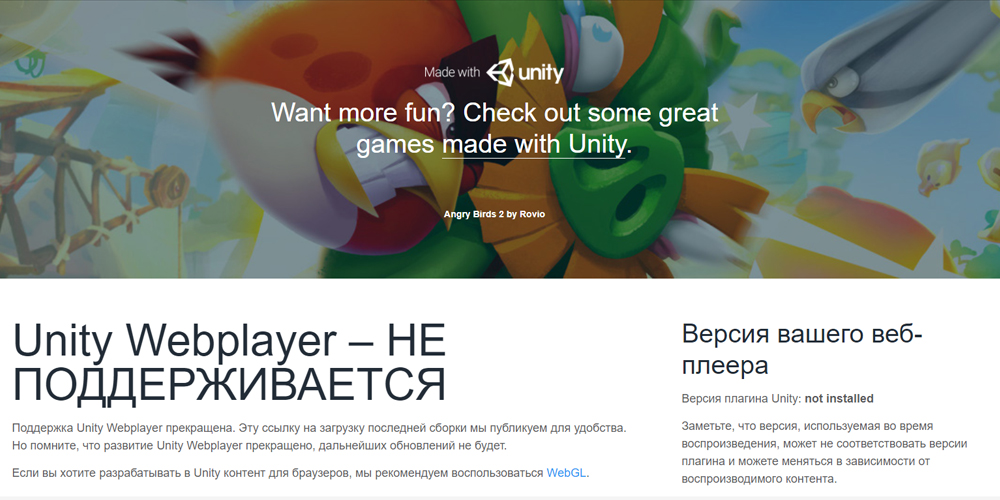
Ale webový přehrávač jednoty - Jedná se o program, který je nezbytný pouze ke spuštění her, je to poměrně výkonný herní stroj, který poskytuje prostředky k vytvoření realistických 2D/3D a animovaných herních scén pomocí jednoduchých grafických editorů.
Problém je v tom, že vrchol popularity pluginu zůstal ve vzdálené minulosti. Zpočátku ukončení podpory NPAPI Plagins, která zahrnuje UWP, řekl Google, jehož prohlížeč Chrome je nyní docela žádán. V průběhu času byli vývojáři jiných internetových recreus stejný krok a v současné době oficiální web Unity Web Player uvádí, že tato technologie je podporována pouze v prohlížeči Internet Explorer. Musíte však pochopit, že mluvíme o nových verzích prohlížečů, a pokud z nějakého důvodu použijete možnosti pro první čerstvost, plugin v nich úspěšně funguje.
Otázka, proč je webový přehrávač Unity potřebný, nejen kvůli tomu, zda jej prohlížeče podporují - mluvíme o hrách a většina herních projektů nebyla používána po dlouhou dobu, což dává přednost flash přehrávači, což je stále stále být nad vodou.
Ale protože hráči jsou lidé ctí historii, není pochyb o tom, že počet příznivců dobrých herních her je poměrně velký. A pro ně je záleží na procesu integrace motoru do vašeho oblíbeného prohlížeče.
Jak stahovat a nainstalovat webový přehrávač Unity
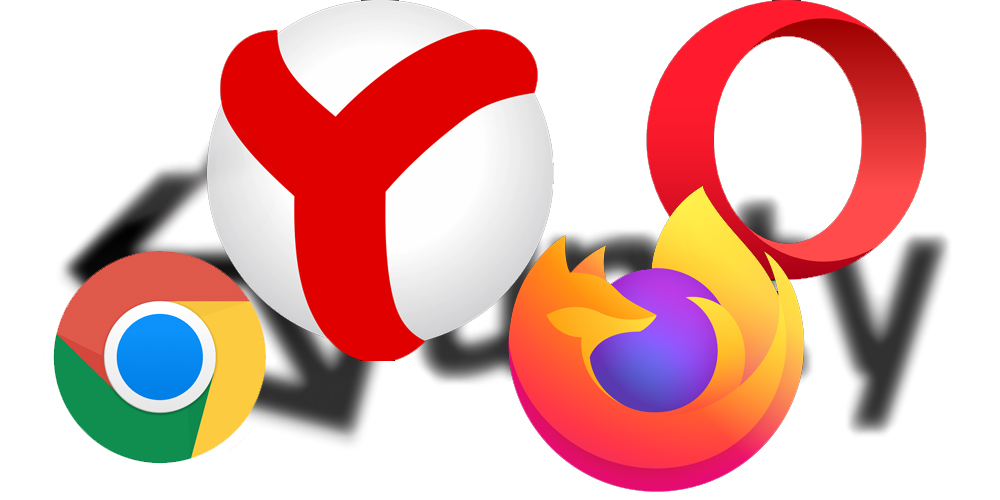
UWP není tolik prohlížečů a mezi slavnými je to pouze produkt od společnosti Microsoft - IE 11. Proč ho začal odmítat? Faktem je, že motor byl založen na rozhraní softwaru NPAPI a je považován za docela zranitelný vůči externím hrozbám.
Proto v populárních prohlížečích nejnovějších verzí webového přehrávače Unity nebude fungovat. Poskytujeme seznam prohlížečů s podporou webového přehrávače Unity označující verzi, která vám stále umožňuje nainstalovat tento herní plugin:
- Google Chrome až 43 sestav včetně;
- 32bitová verze Mozilla Firefox 51 vydává včetně;
- Operní verze 36 nebo více starých;
- Yandex.Inkluzivní verze prohlížeče 16.
Pokud tedy chcete v případě vyzkoušet motor UWP, musíte hledat svůj milovaný prohlížeč zastaralé shromáždění, který sám o sobě není moc dobrý - s výjimkou nedostatku nových příležitostí se budete muset vyrovnat s nižší bezpečnost použitého programu.
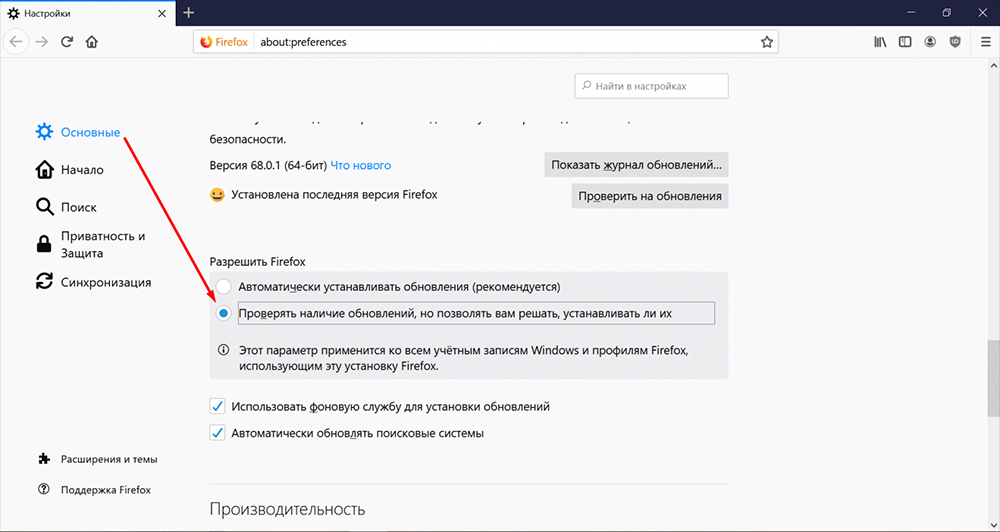
Nyní se podívejme na to, jak dochází k instalaci pluginu v různých prohlížečích.
Instalace webového přehrávače Unity v IE
Protože podpora NPAPI neodmítla pouze Microsoft, bude plugin fungovat bez problémů ve všech verzích tohoto pozorovatele.
Algoritmus akcí je následující:
- Jdeme na oficiální web vývojáře, Unity Technologies;
- Na kartě WebPlayer najdete tlačítko „Načíst“, klikněte na něj;
- Po stažení instalátoru ve velikosti asi 1 MB jej spustíme;
- Po přijetí licenční smlouvy není třeba podniknout žádné kroky po dokončení instalace kliknutím na tlačítko „Dokončit“;
- Otevřete Internet Explorer, klikněte na zařízení, vyberte položku „Konfigurovat superstruktury“;
- Vyberte zobrazení všech zanedbaných superstruktur;
- Po instalaci UWP se v okně objeví řídicí linka UnityWebplayer vpravo, nainstalujte na něj kurzor a klikněte na tlačítko „Povolit“.
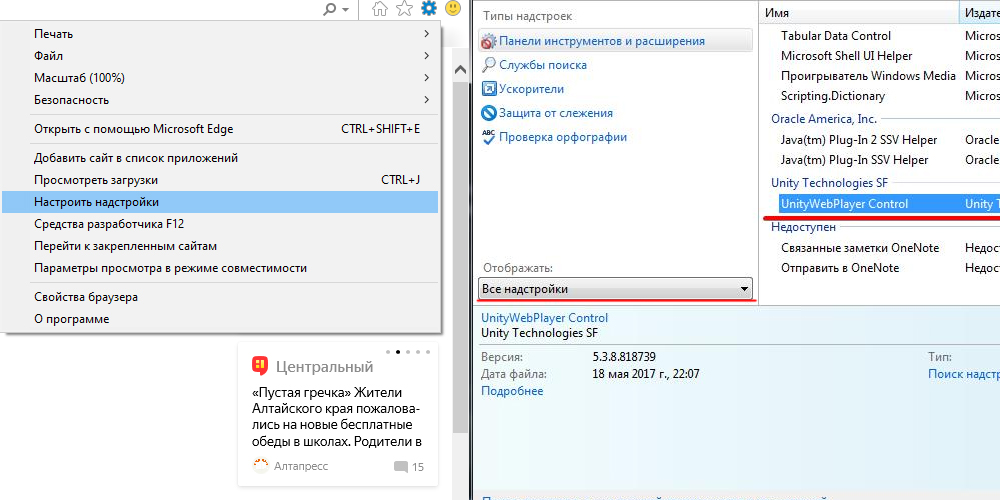
Nyní je plugin aktivní a připraven k práci.
Jak povolit webový přehrávač Unity v opeře
- Jdeme na technologie webu Unity;
- Na kartě Webplaye Unity Unity Unity najdete pro operu, klikneme na modré tlačítko „Stáhnout“;
- Po stažení spustíme instalační program UnityWebplayExe, přijímáme podmínky licenční smlouvy, čekáme na dokončení instalace;
- Restartujeme počítač.
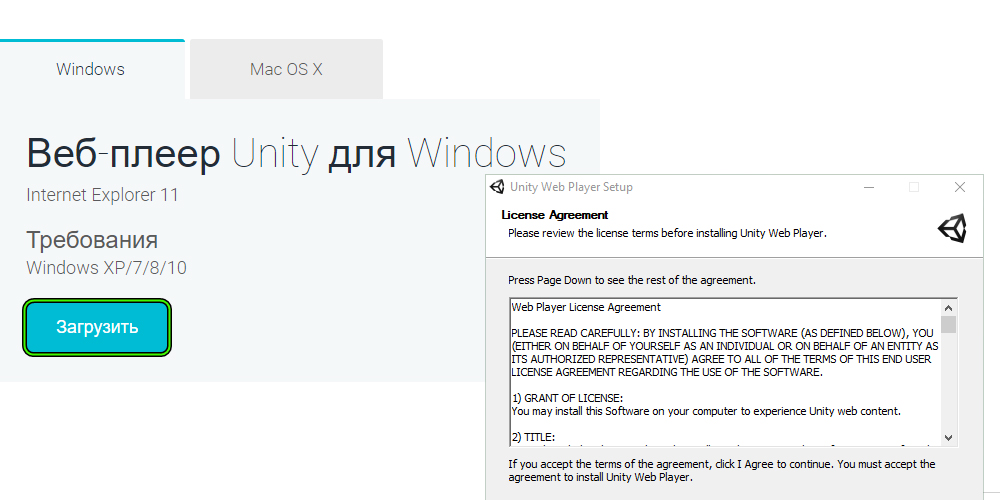
Jak vidíte, instalace herního pluginu na operní opeře (až 37 verzí) se automaticky vyskytuje - nic nemusí být vyladěno.
Zahrnutí webového přehrávače Unity do pozorovatele Faurfox Mosil do 52 verzí
Již jsme zvažovali stahování pluginu - v našem případě nelze přidat nic nového. Ale o samotné integraci do pozorovatele starých shromáždění musíte říct:
- Spusťte Firefox, přejděte do hlavní nabídky prohlížeče;
- Klikněte na kartu „Additions“;
- Přesuneme se do bodu „pluginy“;
- Hledáme požadovanou linku, klikneme na UWP, v okně, která se otevírá, nastavte hodnotu přepínače na polohu „vždy“.
Spuštění webového přehrávače Unity v sestavě Firefox 52
Ukazuje se, že je možné aktivovat plugin Unity v 32 -bit -to pozorovatel 52 verzí - ne všichni uživatelé herního motoru jsou známí o této příležitosti.
Instrukce krok za krokem:
- Spustíme prohlížeč, zadejte asi: konfigurovat do adresního řádku, klikněte na "Enter;
- V okně, které se otevírá, vložte zaškrtnutí naproti nápisu „Potvrzuji“, stiskněte myši na tlačítko „Enter“;
- Bude seznam, ve kterém PKM stiskne v parametrech;
- Klikněte na tlačítko „Vytvořit“;
- Klikněte na myši na parametru „logického“, v rozvíjejícím se poli představíme plugin.Load_flash_only;
- Potvrďte vstup v novém okně nainstalujeme falešný parametr;
- Aktivujeme plugin.LOAD_FLASH_ONLY, dvakrát kliknutím na název pluginu;
- Restartujte prohlížeč.
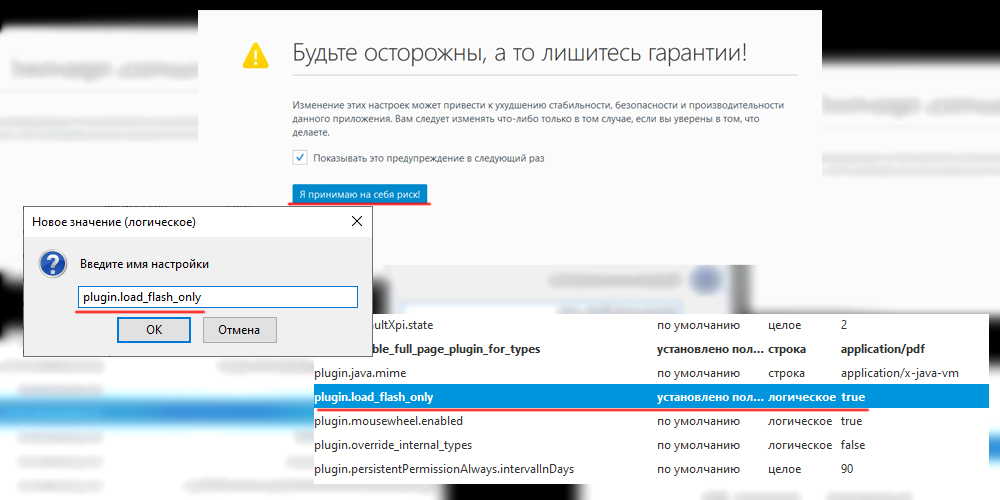
Obvykle je tato technika spuštěna, ale pokud je vaše úsilí marné, je lepší nainstalovat Firefox dřívější sestavy - aktivace herního pluginu bude problémem bez problémů.
Zahrnutí webového přehrávače Unity do chromu
Pro aktivaci NPAPI v Google Chrome provádíme následující akce:
- Spusťte prohlížeč, vytočíme příkaz na adresní lištu // Flags/#enable-npapi, potvrzení;
- V okně, které se otevře, klikněte na tlačítko „Povolit“ a poté - na tlačítku „Restartujte“;
- Shromažďujeme v adresním řádku // pluginy, potvrzujeme;
- Naproti linii webových přehrávačů Unity aktivujeme parametr „vždy zahrnout“.
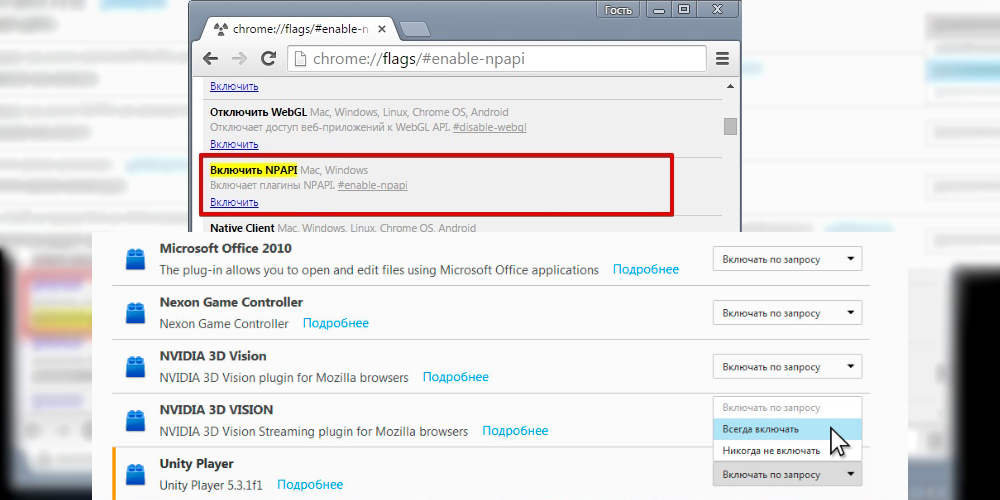
Pokud máte verzi Observer 43 nebo méně, bude tato technika fungovat, jinak hledejte vhodnou verzi Observeru.
Jak povolit webový přehrávač Unity v Yandexu.Prohlížeč
Plugin bude fungovat pouze se starými distribucemi (15-16 verze - nejlepší volba).
Po instalaci UWP postupujte podle následujících kroků:
- Zadejte do řádku adresy // flags/#enable-npapi, potvrďte;
- Klikněte na tlačítko Povolit;
- Aktivovat parametr „vždy“;
- Obnovte prohlížeč.
Co dělat, pokud Unity Web Player nefunguje
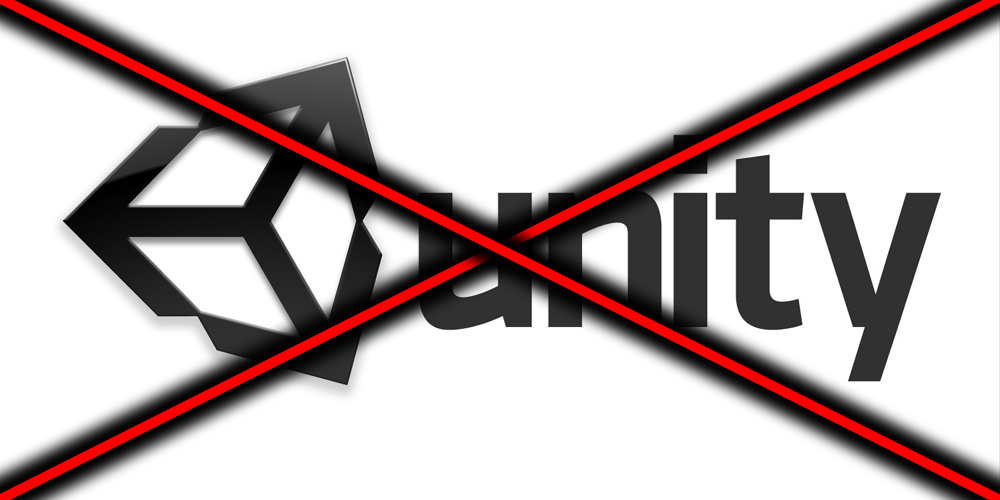
Pokud dříve plugin úspěšně fungoval, ale pak přestal fungovat, s největší pravděpodobností jste nezakázali pozorovateli aktualizovat. Výsledkem je, že do vašeho počítače byla nainstalována nová verze pozorovatele, ve kterém chybí podpora UWP.
V tomto případě budete muset program zcela smazat standardním způsobem, najít správnou verzi prohlížeče na internetu (ne nejstarší možné, ale s maximálním pozdním montáží pro snížení rizik infekce), nainstalujte jej. Poté proveďte stejnou operaci s pluginem a aktivujte jej, poté, co dříve zrušil automatickou aktualizaci pozorovatele.
V některých případech je také vyžadována mezipaměť - tento postup v různých prohlížečích se provádí svým vlastním způsobem.
Odebrání aplikace
Plugin, i když se považuje za hru, lze použít nejen ve hrách. Některé síťové zábavní zdroje mohou tuto technologii použít například k demonstraci filmů online - použití hotového motoru je zjevně lepší než psaní vlastního kódu.
V každém případě webový přehrávač Unity pracuje na pozadí tiše a nepostřehnutelně. Prakticky bez konzumace počítačových zdrojů a bez připomenutí se různými varováními.
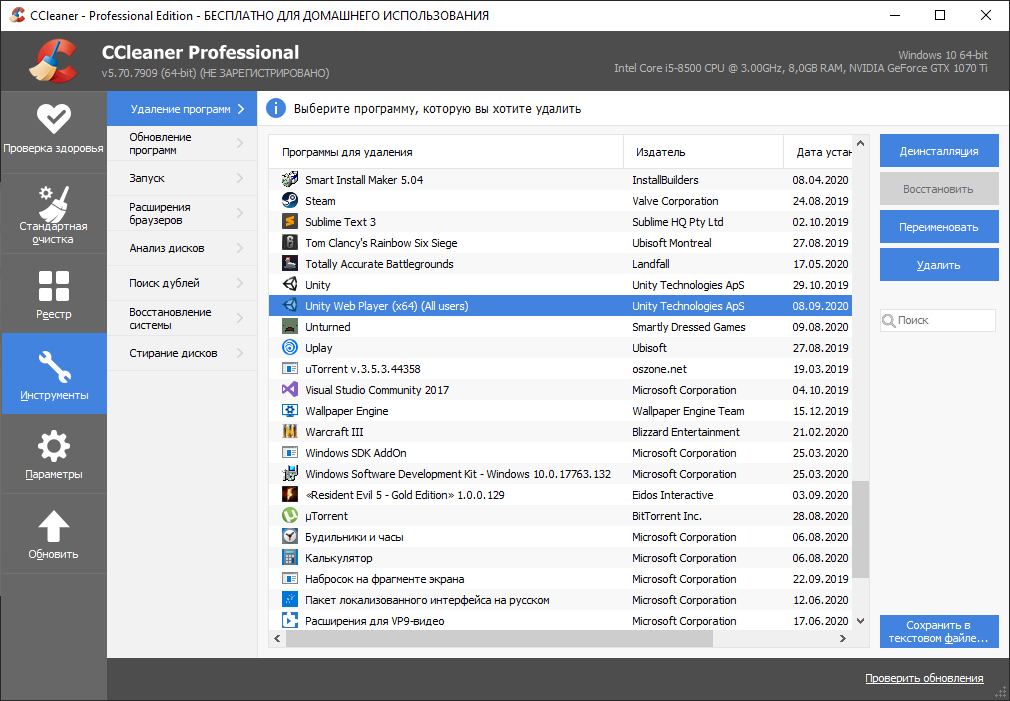
A pokud se z nějakého důvodu rozhodnete deinstalovat plugin, to se provádí standardním způsobem, prostřednictvím karta „Ovládací panel“ a „Odstranit programy“. Pokud jste zvyklí používat nástroj CCLEANER, můžete jej spustit - dobře se vyrovná s odstraněním všech komponent programu.
Poté však nezapomeňte odstranit (deaktivovat) plugin v prohlížeči, i když to není tak kritické.
- « Nastavili jsme IPTV z Rostelecomu v televizi a počítači
- Funkce, výhody a nevýhody správce hesla Dashlane »

